För att hålla ditt innehåll säkert och säkert är det viktigt att förstå tillståndet för din SSD-enhet. Du kan förlora filer permanent om din SSD inte fungerar. I den här guiden visar vi dig två olika sätt att kontrollera SSD-hälsoprocenten i Windows 11.
Vad du kommer att lära dig här:
Metod 1 Kontrollera SSD Health Procent i Windows 11 från Inställningar
Du kommer att lära dig hur du använder Windows 11:s lagringshälsoövervakningsfunktion, som kan identifiera maskinvaruproblem på hårddiskar och varna dig i förväg så att du har tillräckligt med tid att säkerhetskopiera dina data.
Funktionaliteten är tillgänglig för Non-Volatile Memory Express (NVMe) Solid-State Drives och är en komponent i de aktuella”Disks & volyms”-inställningarna (SSD). Du kommer att få ett meddelande på skrivbordet informera dig om att”en lagringsenhet kan riskera att misslyckas och kräver din uppmärksamhet”om ett potentiellt maskinvaruproblem hittas på hårddisken. Du kan klicka på meddelandet för att få mer information om problemet.
1. Gå till Inställningar. Tryck på Windows + I-tangenterna för att öppna Inställningar.
2. Välj System från den vänstra rutan och klicka på Storage.
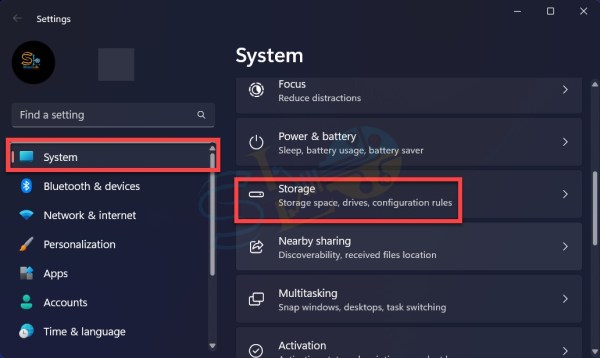
Lagring
3. Klicka på Avancerade lagringsinställningar.
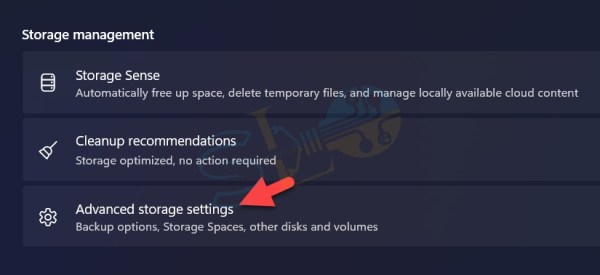
Avancerade lagringsinställningar
4. Välj Disk och volymer.
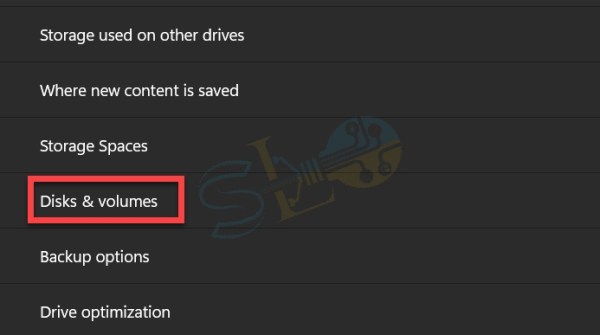
Disk och volymer
5. Titta under varje enhet. Om din enhet är i gott skick bör den indikera”frisk.”Om inte får du en varning.
6. För att kontrollera SSD-hälsoprocent, klicka på enheten och välj Egenskaper.
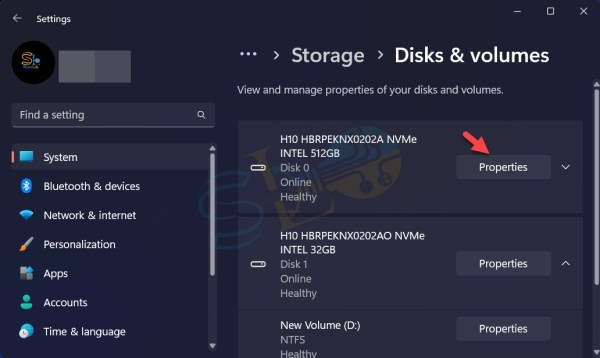
Egenskaper
7. Under avsnittet Drive hälsa kan du kontrollera Beräknad återstående livslängd, Tillgänglig reserv och Temperature >.
Kontrollera SSD Health Procent
Det rekommenderas starkt att säkerhetskopiera data direkt om du får en hårddisk risk för fel notera eftersom sannolikheten för fel är hög.
För att komma åt säkerhetskopian o alternativ och ladda upp filerna till OneDrive, kan du också välja alternativet”Säkerhetskopiera omedelbart”.
Metod 2. Gratis verktyg för att kontrollera via CrystalDiskInfo
Du kan använda programmet CrystalDiskInfo för att Håll hårddisken i din PC i gott skick. Det S.M.A.R.T.-teknologistödda programmet hjälper till att upptäcka och förhindra skivytfel i framtiden så att du kan vidta lämpliga åtgärder innan dataförlust leder till irreparabel förlust.
CrystalDiskInfo visas ett brett utbud av specifika detaljer om hårddisken, inklusive tillverkare och modell samt storleken på bufferten och cachen, serienumret och till och med den fasta programvaran som används.
Om du märker att temperaturen eller annan specifik aktivitet överstiger gränserna för vad du anser lämpligt, kan det vara dags för dig att gå till jobbet och göra nödvändiga säkerhetskopior. Applikationen använder ett färgschema för att meddela dig om hur farligt det är med diskens status.
Ladda ner CrystalDiskInfo . Starta CrystalDiskInfo. Som du kan se är vår SSD-hälsoprocent 99. 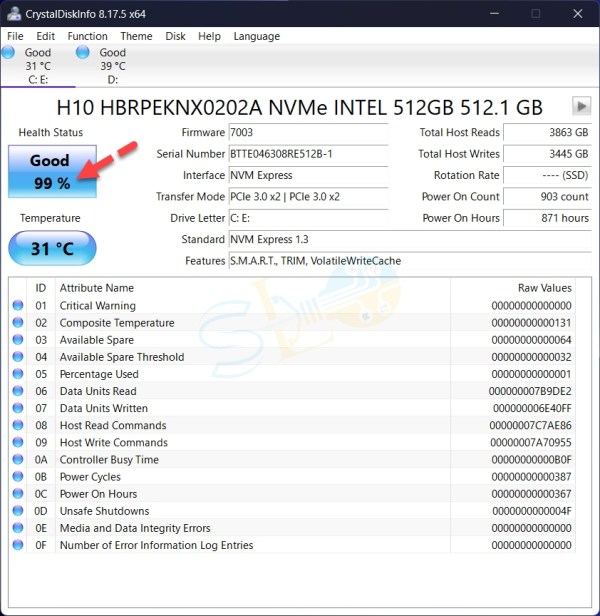
Gratis verktyg att kontrollera via CrystalDiskInfo
Det är allt. Det här var de två metoderna för att kontrollera SSD-hälsoprocenten i Windows 11.
Läs mer
Hur vet jag om jag har SSD eller HDD i Windows 11 & Windows 10?
Hur man startar en fokussession i Windows 11
